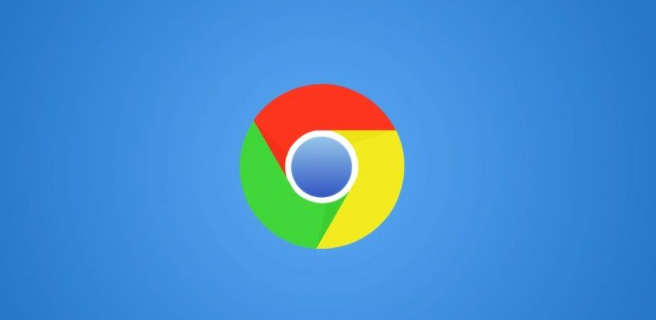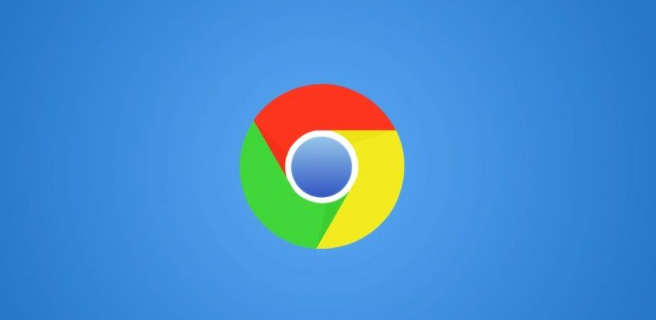
以下是关于谷歌浏览器安装插件后网页变慢的解决方法内容:
一、检查网络连接情况
1. 确认网络稳定性:确保设备连接到稳定且速度较快的网络。可以尝试重启路由器或切换到其他网络环境,以提高网络传输效率,因为网络不稳定可能导致网页加载缓慢,即使与插件有关联,良好的网络也是正常浏览的基础。
2. 测试网络速度:通过在线网速测试工具,检测当前网络的
下载速度、上传速度和延迟等指标。如果网络速度本身较慢,可能会影响到浏览器中网页的加载速度,无论是否安装插件都可能出现卡顿现象。
二、排查插件冲突问题
1. 进入扩展程序管理页面:打开谷歌浏览器,点击右上角的三个点(菜单)图标,选择“更多工具”,然后点击“扩展程序”,进入扩展程序管理页面。在这里可以看到已安装的所有插件。
2. 逐一禁用插件测试:尝试禁用部分或全部插件,然后重新加载网页,观察网页速度是否有所提升。如果禁用某个插件后网页速度恢复正常,那么很可能是该插件与其他插件或浏览器本身存在冲突,导致网页变慢。
3. 检查插件更新:在扩展程序管理页面中,查看每个插件是否有可用的更新。有时插件的开发者会发布更新来修复性能问题或兼容性问题。如果有可用更新,及时进行更新操作,可能会解决因插件版本过低导致的网页变慢问题。
三、调整插件设置
1. 查看插件权限:在扩展程序管理页面中,点击每个插件的详细信息按钮,查看其所需的权限。如果某个插件请求了不必要的权限,可能会导致插件在后台占用过多的系统资源,从而影响网页的加载速度。可以根据实际情况取消一些不必要的权限。
2. 调整插件加载顺序:有些插件可能会受到加载顺序的影响,可以尝试调整插件的加载顺序,看是否能解决网页变慢的问题。在扩展程序管理页面中,通过拖动插件的顺序来进行调整。
四、优化浏览器设置
1. 清理浏览器缓存:浏览器缓存过多可能会导致网页加载缓慢。可以点击右上角的三个点(菜单)图标,选择“设置”,然后在设置页面中找到“
隐私设置和安全性”选项,点击“清除浏览数据”,选择
清除缓存的时间范围,如“过去一小时”或“全部”,然后点击“清除数据”按钮。
2. 关闭不必要的功能:在浏览器设置中,关闭一些不必要的功能,如硬件加速、预测性网络动作等。这些功能在某些情况下可能会对浏览器的性能产生负面影响,导致网页加载速度变慢。
五、使用
无痕模式或其他浏览器
1. 使用无痕模式:如果怀疑是插件导致网页变慢,可尝试使用谷歌浏览器的无痕模式。在无痕模式下,默认禁用所有扩展程序,若此时网页加载速度正常,更能确定是插件问题。可在该模式下逐个启用插件,找出导致问题的特定插件。
2. 更换浏览器:若经过多种方法仍无法解决插件导致的网页变慢问题,可考虑暂时使用其他浏览器来访问特定网页。但需注意不同浏览器的插件体系和兼容性有所不同,更换浏览器可能需要重新调整相关设置和习惯。